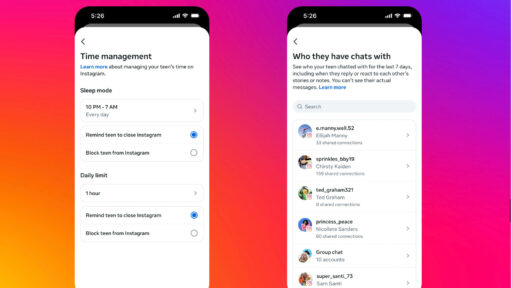Mengupdate perangkat lunak sistem di PlayStation 5 (PS5) merupakan hal yang sangat penting untuk memastikan pengalaman bermain game yang optimal. Setiap pembaruan dari Sony tidak hanya meningkatkan stabilitas konsol, tetapi juga mencakup perbaikan keamanan dan bug yang dapat memengaruhi performa permainan Anda. Dengan demikian, menginstal pembaruan segera setelah tersedia adalah langkah yang bijak untuk mendapatkan manfaat dari fitur-fitur baru serta peningkatan untuk game yang terbaru.
Mengapa Pembaruan Sangat Penting?
Pembaruan perangkat lunak membawa sejumlah manfaat, termasuk pengenalan fitur-fitur baru yang dapat memperkaya pengalaman bermain Anda. Selain itu, pembaruan ini juga penting untuk menjaga PS5 Anda tetap aman dari ancaman luar.
Sony secara otomatis memeriksa adanya pembaruan perangkat lunak saat konsol terhubung ke internet, jadi Anda akan menerima pemberitahuan ketika pembaruan tersedia. Namun, Anda juga memiliki opsi untuk memeriksa dan menerapkan pembaruan secara manual jika Anda memilih cara tersebut. Anda bisa mengupdate langsung melalui pengaturan di PS5 Anda, atau untuk pendekatan yang lebih manual, gunakan USB drive untuk melakukan pembaruan.
Cara Mengupdate Perangkat Lunak Sistem PS5 Melalui Internet
Salah satu cara termudah untuk mengupdate perangkat lunak sistem PS5 Anda adalah melalui menu Pengaturan. Berikut langkah-langkah yang harus diikuti:
- Masuk ke layar utama PS5 Anda dan pilih opsi Pengaturan di sudut kanan atas.
- Gulir ke bawah untuk memilih Sistem.
- Masuk ke tab Perangkat Lunak Sistem dan pilih "Pembaruan dan Pengaturan Perangkat Lunak Sistem."
- Pilih opsi "Pembaruan Perangkat Lunak Sistem."
- Pilih "Perbarui Menggunakan Internet" dan tunggu PS5 untuk memeriksa pembaruan yang tertunda. Jika pembaruan tersedia, pilih tombol Pembaruan untuk menginstalnya.
Jika PS5 Anda tidak dapat di-boot secara normal atau akses ke layar utama, Anda juga bisa memperbarui perangkat lunak sistem menggunakan mode aman. Berikut langkah-langkahnya:
- Matikan PS5 Anda dan sambungkan pengontrol DualSense wireless ke konsol menggunakan kabel USB.
- Tekan dan tahan tombol Power PS5 hingga berbunyi dua kali untuk masuk ke mode aman.
- Tekan tombol PS pada pengontrol dan pilih opsi "Pembaruan Perangkat Lunak Sistem."
- Pilih opsi "Perbarui Menggunakan Internet."
- PS5 akan mencoba mengunduh perangkat lunak sistem dari internet.
Penting untuk dicatat bahwa kedua metode dapat membuat PS5 Anda melakukan restart beberapa kali selama proses instalasi pembaruan, jadi pastikan untuk tidak mengganggu proses tersebut.
Mengupdate Perangkat Lunak Sistem PS5 Menggunakan USB Drive
Jika Anda mengalami masalah dengan koneksi internet atau lebih suka melakukan pembaruan secara manual, Anda dapat menggunakan PC atau Mac. Persiapkan USB drive yang diformat ke format FAT32 atau exFAT. Setelah memformat drive, ikuti langkah-langkah berikut ini untuk mengunduh dan menginstal pembaruan:
- Hubungkan USB drive Anda ke PC atau Mac dan buat folder bernama "PS5."
- Di dalam folder PS5, buat folder lain dan beri nama "UPDATE."
- Buka browser dan kunjungi halaman pembaruan perangkat lunak sistem PS5.
- Masuk ke bagian Pembaruan perangkat lunak sistem dan klik tombol "file pembaruan konsol PS5."
- Simpan file "PS5UPDATE.PUP" di folder UPDATE pada USB drive Anda.
- Colokkan USB drive yang berisi file tersebut ke konsol PS5 Anda.
Setelah memasukkan USB drive, buka menu Pengaturan PS5 Anda dan masuk ke Sistem > Perangkat Lunak Sistem > Pembaruan dan Pengaturan perangkat lunak sistem > Pembaruan Perangkat Lunak Sistem > Pembaruan dari USB Drive. Kemudian, klik OK untuk mengonfirmasi. Sebagai alternatif, Anda bisa mem-boot PS5 ke dalam mode aman seperti yang dijelaskan sebelumnya, lalu pergi ke Pembaruan Perangkat Lunak Sistem > Pembaruan dari USB Drive untuk mengunduh dan menginstal pembaruan.
Mengatasi Masalah Saat Pembaruan Tidak Berjalan dengan Lancar
Walaupun proses pembaruan perangkat lunak PS5 umumnya cukup mudah, Anda mungkin akan menghadapi masalah di mana pembaruan gagal diunduh atau diinstal. Dalam situasi ini, tekan tombol PS pada pengontrol DualSense Anda untuk membuka Control Center, kemudian pilih ikon Unduhan/Upload. Sorot pembaruan perangkat lunak sistem, pilih "Lihat Info Kesalahan," dan kemudian pilih Coba Lagi.
Jika masalah tetap ada, mungkin ada masalah dengan koneksi internet Anda. Pastikan PS5 Anda terhubung ke jaringan internet yang stabil, baik melalui sinyal Wi-Fi yang kuat atau koneksi Ethernet yang terhubung langsung. Anda juga dapat mencoba merestart router atau modem Anda dan reboot PS5 untuk mengatasi masalah sementara.
Periksa juga ruang penyimpanan di konsol Anda. Jika penuh, pertimbangkan untuk menghapus beberapa game, aplikasi, atau file media, atau memindahkannya ke penyimpanan eksternal untuk melonggarkan ruang di PS5. Setelah itu, Anda seharusnya dapat melakukan pembaruan perangkat lunak sistem seperti yang diharapkan.